過去に使用した古いディスクドライブの使用を再開しようとしています。Finderはドライブにファイルが0個と表示していますが、Disk Utilityには24,000個のファイルがあり、600GB以上を使用しています。これに何が入っているかを発見する方法はありますか?単にフォーマットしてしまってそこにあるものを失いたくありません。これは4TBのバックアップドライブへのUSB外部接続です。
上記のように、関連するハードドライブに保存されているファイルが表示されない問題に遭遇すると、特に貴重なものをそこに保存した場合にはfrustrating(困惑する)です。しかし、Disk Utilityはファイルをまだ表示しているため、Disk Utility > hard drive > Infoで確認できます。これは、まだすべてのデータを取得できるチャンスがあることを意味します。
この投稿では、FinderがMacで0ファイルと表示する問題を解決して、Finderから消えたハードドライブのファイルを回復し、トラブルシューティングする方法を説明します!それでは始めましょう!
最優先 - iBoysoft Data Recovery Softwareで失われたファイルを回復する
今、Infoタブを通じてDisk Utilityが特定の数のファイルを表示していることから、まだファイルにアクセスできることを意味します。
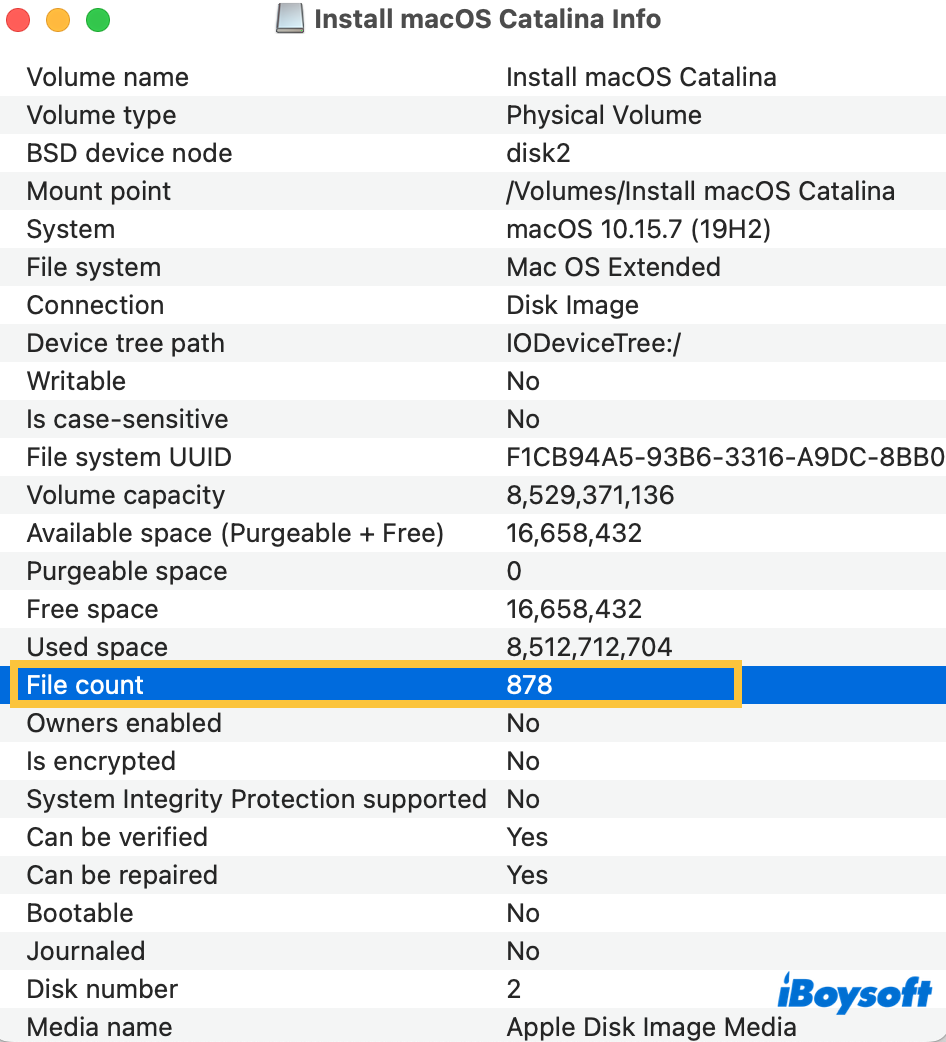
ターミナルなどのネイティブユーティリティを使用してファイルを特定するよりも、より安全で安定したアプローチでそれらを取得することを強くお勧めします。それは、iBoysoft Data Recovery Softwareを実行することです。
比類なきディスクスキャンスキルとデータ復旧アルゴリズムで構築され、このユーティリティはビット単位およびセクタ単位でハードドライブ全体をスキャンし、元のファイルを常に見つけ出して簡単に回復します。ファイルが削除された、置き換えられた、または新しいデータで上書きされたかどうかに関係なく、このユーティリティは常にオリジナルのファイルを見つけ出して簡単に回復します!
このソフトウェアは、PDF、Word、Excel、Numbers、動画、写真、オーディオ、HEIC、Notes、Freeformボードなどを含む、フォーマットされた、アクセスできない、壊れた、さらには故障しているハードドライブから、macOS Sequoia、Sonoma、Ventura、Monterey、Big Sur、Catalina、Mojave、High Sierra、Sierra、Mac OS X El Capitan上で多くのファイル形式を回復できます。
ここでは、USBハードドライブからファインダーに表示されていないアクセスできないファイルを取得する方法をご紹介します:
ステップ1: MacにiBoysoft Data Recovery Softwareを無料でダウンロードしてインストールします。ファインダーがファイルを表示できないUSBドライブに置かないでください。そうしないと、このユーティリティがドライブ上のすべてのデータを上書きし、データの回復の可能性が0になります。
ステップ2: USBハードドライブをMacに接続して、マウントされるのを待ち、その後iBoysoft Data Recovery Softwareを起動してさらなる回復作業を行います。
ディスクユーティリティがUSBハードドライブを正常に検出してマウントした場合、ハードドライブは間違いなくアクセス可能です。それとも、まずMacで外部ハードドライブがマウントされない問題、または外部ハードドライブがMacに表示されない問題をトラブルシューティングする必要があります。
ステップ3: 接続したUSBハードドライブを選択し、データ回復ソフトウェアによってマウントされたデバイスリストから選択します。 失われたデータを検索 をクリックしてディスクスキャンを開始します。
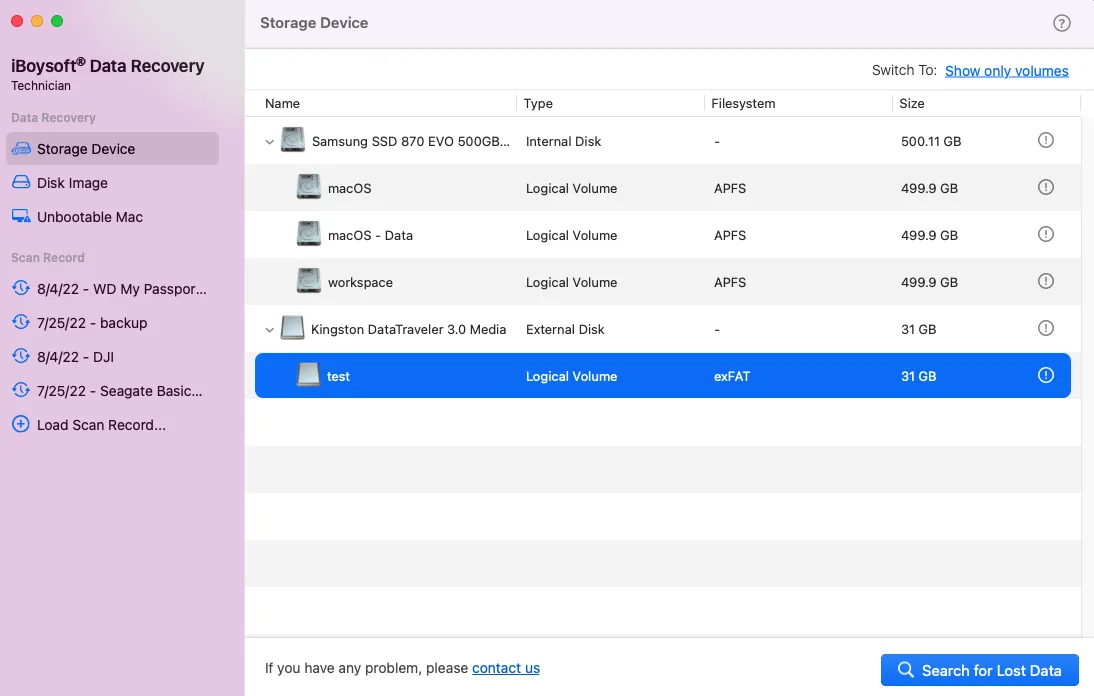
ステップ4: リカバリーソフトウェアがディスクスキャンを完了すると、スキャンされたすべてのファイルが表示されます。ファイルを選択して プレビュー をクリックして事前に確認できます。

ステップ5: プレビューが終了したら、望むファイルを選択し、 回復 をクリックしてすべてのアクセスできないファイルを取り戻します。

回復したファイルを元のUSBハードドライブではなく、新しく安全なボリュームに保存してください。なぜなら、まだファインダーが0ファイルを示している問題を解決しておらず、ドライブが最終的な原因かどうかを判断できないからです。
この投稿を共有して、ファインダーが外部ハードドライブ上で「ファイルがない」と言うときに、さらに多くの人々がデータを取得できるように支援してください!
Macでファインダーが0ファイルを表示している問題の解決方法
今、iBoysoft Data Recovery Softwareの支援を受けてすべてのファイルを取得したので、ドライブのフォーマットなどのプロのアプローチによるデータ損失を心配することなく、この問題を解決できます。詳しく見てみましょう:
アプローチ1:代替のドック/ステーションでドライブに再接続してみる
時々、Macで外部ハードドライブがうまく動作しない原因は接続アダプターまたはハブかもしれません。USBハードドライブをMacにMacドッキングステーション、アダプター、またはリーダーで接続した場合は、それを除外してドライブを直接マシンに接続してみてください。うまくいくかもしれません。
また、ハードドライブをMacに直接接続している場合は、それらの間にコネクタを使用してみてください。その後、Finderが通常通りのファイルを表示するかどうかを待ち、確認してください。
アプローチ2:USBドライブのファイルシステムを確認する
macOSと互換性のあるファイルシステムには、APFS、HFS+、HFS、およびExFATが含まれますが、Macで広く使用されているのはAPFSのみです。Appleの設計に基づいて、HFS+はmacOSの起動ドライブにはもはや使用されておらず、Time Machineのオプションにもなっていません。初期リリースされたHFSについては言及するまでもありません。
ただし、ExFATはMicrosoft Windowsに固有のファイルシステムであり、そのためOS間の互換性の不一致によって必然的にいくつかの制限が発生します。
USBハードドライブのファイルシステムを確認し、それがAPFSでない場合はドライブをAPFSにフォーマットしてください:
- Finderを開き、Applications > UtilitiesフォルダからDisk Utilityを起動します。
- View > Show All Devicesをクリックします。
- 外部ハードドライブの物理ディスクを選択します(通常、メーカー名で表示されます)。
- Eraseをクリックします。
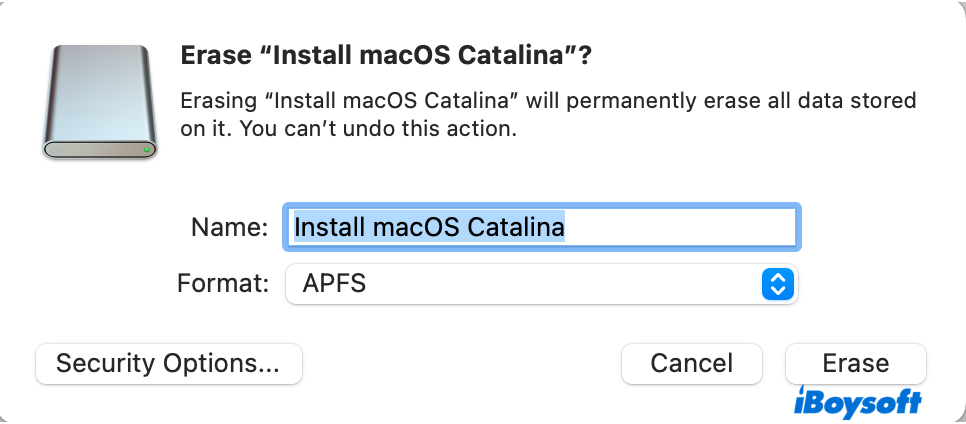
- ディスクに名前を付けます。
- ファイルシステムとしてAPFSを選択します。
- スキームを
GUID Partition Mapに設定します。 - Eraseをクリックします。
すると、Macと完全に互換性のあるUSBハードドライブができ、Time Machineバックアップ用の最適なドライブや他のタスクに使用できます。
アプローチ3:ドライブの健康状態を確認する
ドライブの健康状態が悪いと読まれた場合、さまざまな異常な問題が発生し、Finderがドライブ上のファイルを0と表示することも例外ではありません。AppleはMacにネイティブなドライブの健康チェッカーであるDisk Utilityを搭載しています。それを使用してハードドライブの健康状態をチェックするのは簡単なミッションです。
- Finderを開く > Applications > Utilities > Disk Utility。または、次の方法でアクセスできます:Launchpad > Others > Disk Utility。
- 左側のメニューでディスクを選択し、右上隅にあるInfoを選択します。
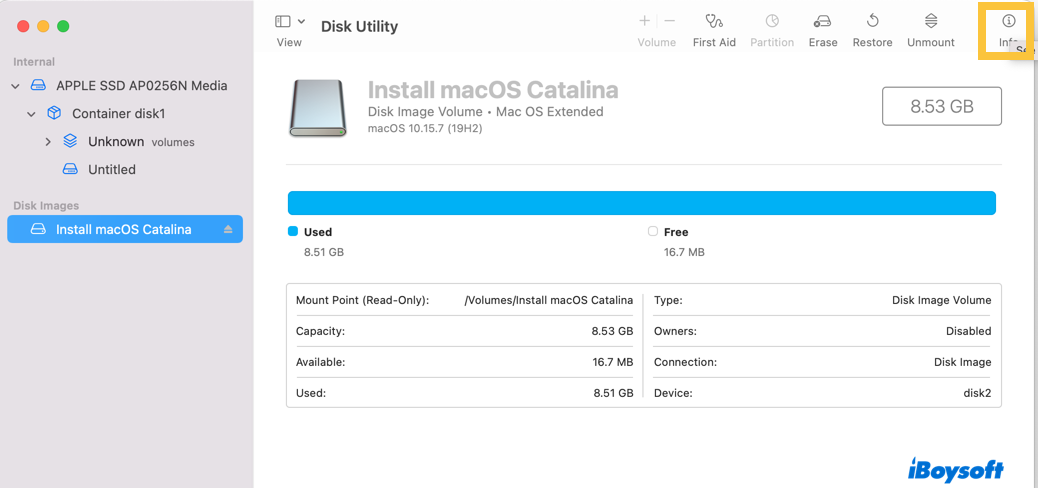
- 赤で強調表示されたエラーメッセージを見つけます。赤色がない場合、このディスクは健康です。
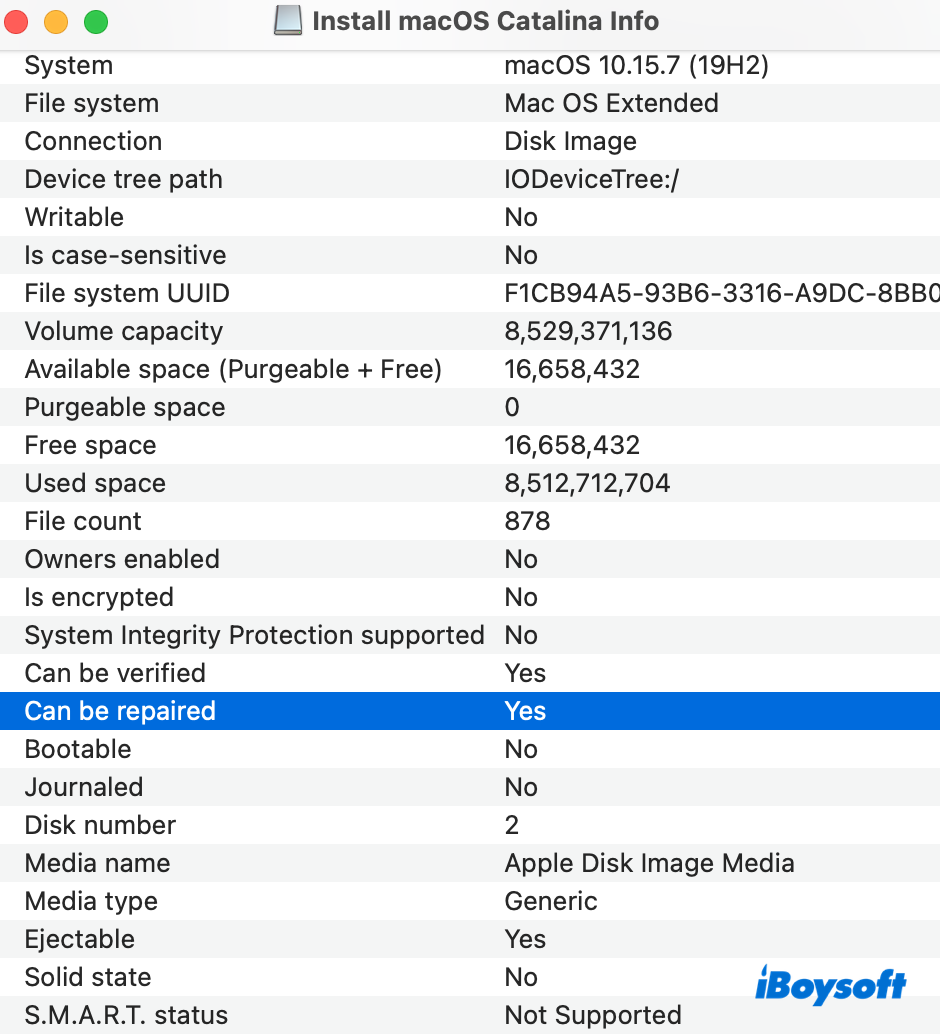
代替として、iBoysoft DiskGeeker は価値があります。これは潜在的な問題をユーザーに通知し、迅速な修復を可能とし、データ損失のリスクを最小限に抑えます。
アプローチ 4:Disk UtilityのFirst Aidを実行
USBハードドライブのトラブルシューティングのために、Disk UtilityでFirst Aidを実行することもできます。これにより、ドライブの問題が常にチェックされ、自動的に修復されます。以下はその方法です:
- Finderを開く > Applications > Utilitiesフォルダ。その後、Disk Utilityを開きます。
- 左上隅にあるViewをクリックし、Show All Devicesを選択して検出されたすべてのディスクとボリュームをリストします。
- 左のサイドバーで対象のディスクまたはボリュームを選択します。
- First Aidをクリックし、ポップアップウィンドウでRunを選択します。
- チェックおよび修復プロセス中は、すべての操作を停止し、First Aidが完了するまで待ちます。
Macの内蔵ハードドライブを修復するためにFirst Aidを実行することも理にかなっています。Macでファイルが表示されないのはFinderのせいかもしれません。
